DNS无法解析域名怎么处理?
时间 : 2024-09-11 编辑 : DNS智能解析专家 来源 : 51DNS.COM
在日常的网络冲浪中,遇到DNS无法解析域名的情况时,我们可能会感到困惑和不安。这种情况通常意味着我们的计算机或设备无法将域名(如www.example.com)正确转换为对应的IP地址,从而无法访问目标网站。不过不必过于担心,通过一系列有序的排查和修复步骤,我们往往能够迅速解决这一问题。以下是一些处理DNS无法解析域名的有效方法。
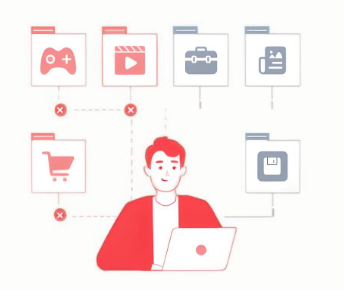
一、检查网络连接
我们需要确认网络连接是否正常。DNS无法解析域名有时并非由DNS本身引起,而是由于网络连接问题导致的。第一步是检查计算机或设备是否已经成功连接到互联网,并且网络连接稳定。可以尝试重新连接Wi-Fi或有线网络,或者重启路由器和调制解调器,以排除网络硬件故障或暂时性的网络波动。
二、清除DNS缓存
DNS缓存是操作系统为了提高DNS解析效率而存储的临时数据。缓存中的数据可能会过时或损坏,导致DNS无法正确解析域名。清除DNS缓存是解决这一问题的常用方法。在Windows系统中,可以通过命令行工具执行ipconfig /flushdns命令来清除DNS缓存;在Mac OS系统中,则可以通过终端执行sudo killall -HUP mDNSResponder命令来实现。
三、更换DNS服务器
如果清除DNS缓存后问题仍未解决,可能是当前使用的DNS服务器不稳定或出现故障。我们可以尝试更换为更稳定、更快速的公共DNS服务器,如Google的8.8.8.8和8.8.4.4,或Cloudflare的1.1.1.1。更换DNS服务器的方法因操作系统而异,但通常可以在网络设置中找到相应的选项进行更改。
四、检查防火墙和安全软件设置
防火墙或安全软件有时会错误地阻止DNS服务的正常运行。我们需要检查这些软件的设置,确保它们没有阻止DNS相关的端口或协议。如果发现有相关设置,可以尝试暂时禁用防火墙或安全软件,以测试是否是它们导致的问题。
五、检查hosts文件
Hosts文件是一个用于将域名映射到IP地址的系统文件。该文件可能被恶意修改或错误配置,导致DNS无法正确解析域名。我们需要检查hosts文件是否被篡改,并恢复其原始内容(通常为空或仅包含少量系统必需的映射)。
六、联系ISP或网络管理员
如果以上步骤都无法解决问题,可能是ISP(互联网服务提供商)的网络问题或企业网络中的配置问题。我们需要联系ISP或网络管理员,向他们报告问题并请求帮助解决。
以上就是有关“DNS无法解析域名怎么处理?”的介绍了,当遇到DNS无法解析域名的情况时,我们可以从检查网络连接、清除DNS缓存、更换DNS服务器、检查防火墙和安全软件设置、检查hosts文件以及联系ISP或网络管理员等多个方面入手进行排查和解决。通过这些步骤的逐一尝试,我们往往能够找到问题的根源并恢复网络的正常访问。

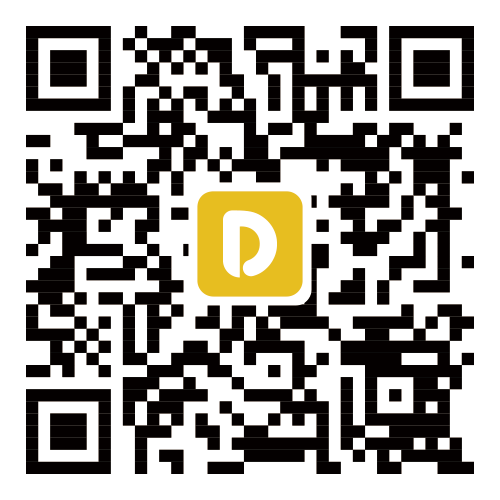
 闽公网安备 35021102000564号
闽公网安备 35021102000564号
